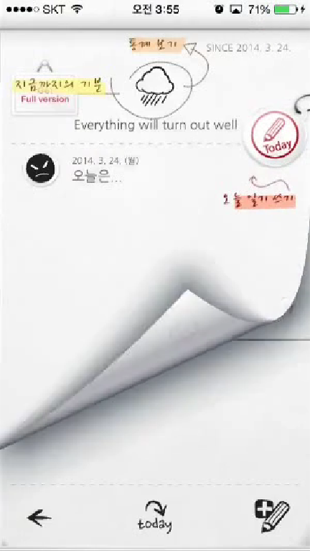Difference between revisions of "Page turn/Page flip"
Navigation menu
From Design pattern
| (70 intermediate revisions by 5 users not shown) | |||
| Line 1: | Line 1: | ||
| − | + | Page turn/Page flip은 컨텐츠 화면 간 이동할 때 사용하는 패턴이다. 주로 현재 페이지와 유사한 성격의 컨텐츠 간을 이동할 때 사용된다. | |
| − | + | ||
| − | + | ||
| − | + | ||
| − | + | ||
| − | . | + | 전후의 페이지를 이동하는 방식에 따라 구분이 가능한데, 주로 Paper flip 방식이 사용되며, card flip, cube flip, slideshow 방식으로 분류할 수 있다. Page turn/Page flip을 호출하는 방법은 주로 화면 좌우의 이동버튼이나 flick을 이용하여 동작시킨다. |
| − | + | ||
| − | + | ||
| − | + | === With this pattern, we can solve... === | |
| − | + | 저장 공간이 충분해 지면서 디지털기기의 컨텐츠 양이 기하급수적으로 증가하여, 많은 양의 컨텐츠를 효과적으로 보기 위한 패턴이 필요하다. Page turn/Page flip은 많은 양의 컨텐츠를 쉽게 볼 수 있는 기능을 제공한다. | |
| − | + | ||
| − | + | ||
| − | + | ||
| − | + | ||
| − | + | * Page turn/Page flip은 트랜지션 효과를 통해 전후의 컨텐츠로 이동을 하며, 전후에 다른 컨텐츠가 존재할 것이라는 기대를 주기 위해 시각적 힌트를 주기도 한다. | |
| − | + | * 여러 페이지를 둘러보는 패턴으로 이전에는 [[Previous/Next button]]이나 이와 유사한 방식을 사용하였고, 현재는 [[Swipe paging]]을 보편적으로 사용하고 있다. 이러한 패턴들은 주로 같은 구성의 컨텐츠 페이지들을 둘러볼때 사용하는데, 이와 달리 Page turn/Page flip은 설정 불러오기 등 특징이 다른 페이지를 열 때도 많이 사용된다. 그리고 사용자가 재미를 느낄 수 있도록 하는 메타포의 성격이 더 강하다. | |
| − | + | ||
| − | + | === Example : iOS_My W Days === | |
| − | + | [[File:IOS My W Days.png|310px]] | |
| − | + | ||
| − | + | ---- | |
| − | + | ||
| − | + | ||
| − | + | ||
| − | |||
| − | |||
| − | |||
| − | |||
| − | |||
| − | |||
| − | |||
| − | |||
| − | |||
| − | |||
| − | |||
| − | |||
| − | |||
| − | |||
| − | |||
| − | |||
| − | |||
| − | |||
| − | |||
| − | |||
| − | |||
| − | |||
| − | |||
| − | |||
| − | |||
| − | |||
| − | |||
| − | |||
| − | |||
| − | |||
| − | |||
| − | |||
| − | |||
| − | |||
| − | |||
| − | |||
| − | |||
| − | |||
| − | |||
| − | |||
| − | |||
== Paper flip == | == Paper flip == | ||
| − | + | === iOS_My W Days === | |
| + | {{#Widget:Vimeo|id=93552098|width=300|height=533}} | ||
| − | === | + | === iOS_Hello HSK === |
| − | + | {{#Widget:Vimeo|id=95741744|width=395|height=533}} | |
| − | {{#Widget:Vimeo|id= | + | |
| − | === | + | === iOS_Flipboard === |
| − | + | {{#Widget:Vimeo|id=96773017|width=395|height=533}} | |
| − | + | ||
| − | + | ||
| − | + | ||
| − | + | ||
| − | + | ||
| − | + | ||
| − | {{#Widget:Vimeo|id= | + | |
| − | + | ||
| − | + | ||
| − | + | ||
| − | + | ||
| − | + | ||
| − | + | ||
| − | + | ||
| − | + | ||
| − | + | ||
| − | + | ||
| − | + | ||
| − | + | ||
| − | + | ||
| − | + | ||
| + | === Presentation'Move === | ||
| + | * #00:09-00:19 | ||
| + | {{#Widget:Youtube|id=ZDEq1NW0Ljw|width=665|height=374}} | ||
---- | ---- | ||
== Card flip == | == Card flip == | ||
| − | + | === iOS_Clocks === | |
| − | === | + | |
| − | + | ||
| − | + | ||
| − | + | ||
{{#Widget:Vimeo|id=93552411|width=300|height=533}} | {{#Widget:Vimeo|id=93552411|width=300|height=533}} | ||
| − | |||
| + | === iOS_oflow === | ||
| + | {{#Widget:Vimeo|id=95776888|width=300|height=533}} | ||
---- | ---- | ||
== Cube flip == | == Cube flip == | ||
| − | + | === iOS_Weathercube === | |
| + | {{#Widget:Vimeo|id=93044941|width=300|height=533}} | ||
| − | === | + | === iOS_Clocks === |
| − | + | ||
| − | + | ||
| − | + | ||
| − | + | ||
| − | + | ||
* 화면의 윗부분을 double tab하면 큐브가 돌아가듯 상위 메뉴의 화면을 보여준다. | * 화면의 윗부분을 double tab하면 큐브가 돌아가듯 상위 메뉴의 화면을 보여준다. | ||
* 화면의 아랫부분을 double tab하면 큐브가 돌아가듯 하위 메뉴의 화면을 보여준다. | * 화면의 아랫부분을 double tab하면 큐브가 돌아가듯 하위 메뉴의 화면을 보여준다. | ||
{{#Widget:Vimeo|id=93552800|width=300|height=533}} | {{#Widget:Vimeo|id=93552800|width=300|height=533}} | ||
| − | |||
| − | |||
| − | |||
| − | |||
| − | |||
| − | |||
| − | |||
| − | |||
| − | |||
| − | |||
---- | ---- | ||
| − | |||
== Slideshow == | == Slideshow == | ||
| − | + | === iOS_Feedly === | |
| − | + | {{#Widget:Vimeo|id=93367651|width=399|height=533}} | |
| − | == | + | |
| − | + | ||
| − | {{#Widget:Vimeo|id= | + | |
| − | + | ||
| − | + | ||
| − | + | ||
| − | + | ||
| − | + | ||
| − | + | ||
| − | + | ||
| − | + | ||
| − | === | + | === iOS_ABC 사파리=== |
| − | + | ||
{{#Widget:Vimeo|id=93368387|width=533|height=395}} | {{#Widget:Vimeo|id=93368387|width=533|height=395}} | ||
| − | |||
| − | |||
| − | |||
| − | |||
| − | |||
| − | |||
| − | |||
| − | |||
| − | |||
| − | |||
| − | [[Category:Move | + | [[Category:Move between same level]] |
Latest revision as of 21:48, 17 September 2014
Page turn/Page flip은 컨텐츠 화면 간 이동할 때 사용하는 패턴이다. 주로 현재 페이지와 유사한 성격의 컨텐츠 간을 이동할 때 사용된다.
전후의 페이지를 이동하는 방식에 따라 구분이 가능한데, 주로 Paper flip 방식이 사용되며, card flip, cube flip, slideshow 방식으로 분류할 수 있다. Page turn/Page flip을 호출하는 방법은 주로 화면 좌우의 이동버튼이나 flick을 이용하여 동작시킨다.
Contents
With this pattern, we can solve...
저장 공간이 충분해 지면서 디지털기기의 컨텐츠 양이 기하급수적으로 증가하여, 많은 양의 컨텐츠를 효과적으로 보기 위한 패턴이 필요하다. Page turn/Page flip은 많은 양의 컨텐츠를 쉽게 볼 수 있는 기능을 제공한다.
- Page turn/Page flip은 트랜지션 효과를 통해 전후의 컨텐츠로 이동을 하며, 전후에 다른 컨텐츠가 존재할 것이라는 기대를 주기 위해 시각적 힌트를 주기도 한다.
- 여러 페이지를 둘러보는 패턴으로 이전에는 Previous/Next button이나 이와 유사한 방식을 사용하였고, 현재는 Swipe paging을 보편적으로 사용하고 있다. 이러한 패턴들은 주로 같은 구성의 컨텐츠 페이지들을 둘러볼때 사용하는데, 이와 달리 Page turn/Page flip은 설정 불러오기 등 특징이 다른 페이지를 열 때도 많이 사용된다. 그리고 사용자가 재미를 느낄 수 있도록 하는 메타포의 성격이 더 강하다.
Example : iOS_My W Days
Paper flip
iOS_My W Days
iOS_Hello HSK
iOS_Flipboard
Presentation'Move
- #00:09-00:19
""
Card flip
iOS_Clocks
iOS_oflow
Cube flip
iOS_Weathercube
iOS_Clocks
- 화면의 윗부분을 double tab하면 큐브가 돌아가듯 상위 메뉴의 화면을 보여준다.
- 화면의 아랫부분을 double tab하면 큐브가 돌아가듯 하위 메뉴의 화면을 보여준다.
Slideshow
iOS_Feedly
iOS_ABC 사파리